Efnisyfirlit
Það er erfitt að trúa því að eitt af bestu verkfærunum til að læra – YouTube – viðurkennt sem nr. 1 af Center for Learning & Performance Technologies, er læst í mörgum skólum í dag. Sem betur fer eru nokkrar góðar leiðir til að fá aðgang að YouTube, jafnvel þótt það sé lokað af skólanum.
Þessar lausnir eru þess virði að leita þar sem YouTube er mjög öflug auðlind full af fræðsluupplýsingum á sniði sem er auðvelt að melta fyrir nemendur allra. aldir. Sérkennslumiðuð rás er í boði bara fyrir kennara og nemendur.
En ef skóli hefur lokað á YouTube sérstaklega getur verið erfitt að fá aðgang. Við segjum erfitt og ekki ómögulegt þar sem það eru nokkrar helstu lausnir sem geta komið þér í gang með myndbandsstuðningi.
Fáðu nýjustu edtech fréttirnar sendar í pósthólfið þitt hér:

1. Notaðu VPN til að fá YouTube

Eitt öflugasta tækið til að fá aðgang að lokuðu YouTube efni er VPN, eða sýndar einkanet. Þessir nota netþjóna, dreift um heiminn, til að endurvarpa internetmerkinu þínu á áhrifaríkan hátt. Þetta þýðir að IP-talan þín á tækinu sem þú ert að nota er falin á bak við annað á netþjóni VPN.
Niðurstaðan er sú að þú getur virst vera að skrá þig inn frá öðrum stað, sem getur haldið þér nafnlausum og öruggum á netinu. Já, VPN geta verið mjög gagnleg verkfæri jafnvel fyrir utan að fá YouTubeaðgangur.
Í raun mun VPN leyfa þér að velja staðsetninguna sem þú vilt birtast. Þannig að ef þú vilt fara með bekkinn í spænskumælandi sýndarferð, gætirðu til dæmis stillt staðsetningu þína á Mexíkó eða Spán og fengið allar YouTube niðurstöður staðbundnar fyrir þessi lönd, eins og þú værir raunverulega þar.
Það eru fullt af ókeypis VPN valkostum þarna úti, þó þú þarft að hlaða niður og setja upp einn áður en þú prófar þennan valkost.
2. Vinna með Blendspace

Blendspace er stafrænt tól sem gerir þér kleift að búa til sýndarkennslu á netinu. Sem slíkur geturðu sótt alls kyns gagnlega miðla til að nota sem úrræði fyrir stafræna kennslustundina. Ein af þessum heimildum er YouTube.
Allt sem þú þarft að gera er að fara á Blendspace síðuna, skrá þig fyrir ókeypis reikning og byrja að búa til kennslustund. Vettvangurinn notar sniðmát svo það er fljótlegt og auðvelt, með kennslustundir tilbúnar eru allt að fimm mínútur. Síðan mun taka inn öll YouTube myndbönd sem þú þarft og þar sem skólatengingin lítur á þig sem að þú notir Blendspace, frekar en YouTube, ættir þú ekki að hafa áhyggjur af því að vera lokaður.
3. Sæktu YouTube myndbandið

Annar valkostur til að komast framhjá YouTube takmörkunum er einfaldlega að hlaða niður myndbandinu frá annarri tengingu fyrir kennslustundina. Þetta gæti verið heima, sem gerir þér kleift að stilla myndbandinu upp þegar þú skipuleggur kennslustundina þína. Þú þarft þá ekki einu sinni að hafa áhyggjur af internetinutenging af hvaða tagi sem er þar sem myndbandið verður vistað á tækinu þínu.
Það fer eftir því hvaða tæki þú notar, það eru fullt af hugbúnaðarvalkostum sem þú getur hlaðið niður. Fyrir Mac og PC er til 4KDownload, fyrir Android er TubeMate, fyrir iOS ertu með skjöl og ef þú vilt bara fá bútinn í gegnum vafraglugga - engin uppsetning forrita er nauðsynleg - þú getur alltaf notað Clip Converter.
4. Tengdu snjallsímann þinn

Önnur fljótleg og auðveld leið til að opna YouTube er að tengja tækið sem þú ert að nota í kennslustofunni við snjallsímann þinn. Segðu að þú viljir fá YouTube á stóra skjáinn í gegnum fartölvu í bekknum -- þú getur stillt snjallsímann þinn þannig að kveikt sé á þráðlausa heita reitnum og síðan tengst honum af listanum yfir þráðlaust net sem til eru á fartölvunni.
Sjá einnig: 7 Digital Learning Kenningar & amp; Líkön sem þú ættir að þekkjaÞetta er mun þá nota gögn snjallsímans þíns – varað við – svo það gæti kostað ef þú hefur ekki nóg af ókeypis gögnum innifalið í áætluninni þinni. En það er frábær kostur ef þú ert fastur og þarft aðgang á því augnabliki.
5. Horfðu á með SafeShare

SafeShare er netvettvangur sem er búinn til fyrir örugga miðlun myndskeiða. Já, það nafn er vissulega uppljóstrun. Það sem þetta þýðir er að þú getur afritað YouTube myndbandsslóð, sett það í SafeShare og haft það tilbúið til að skoða í gegnum pallinn.
Þetta mun ekki aðeins koma í veg fyrir takmarkanir heldur mun það einnig fjarlægja myndbandið af öllum auglýsingar og loka fyrir óviðeigandi efni.
6. Fáðu þittadmin til að opna fyrir þig
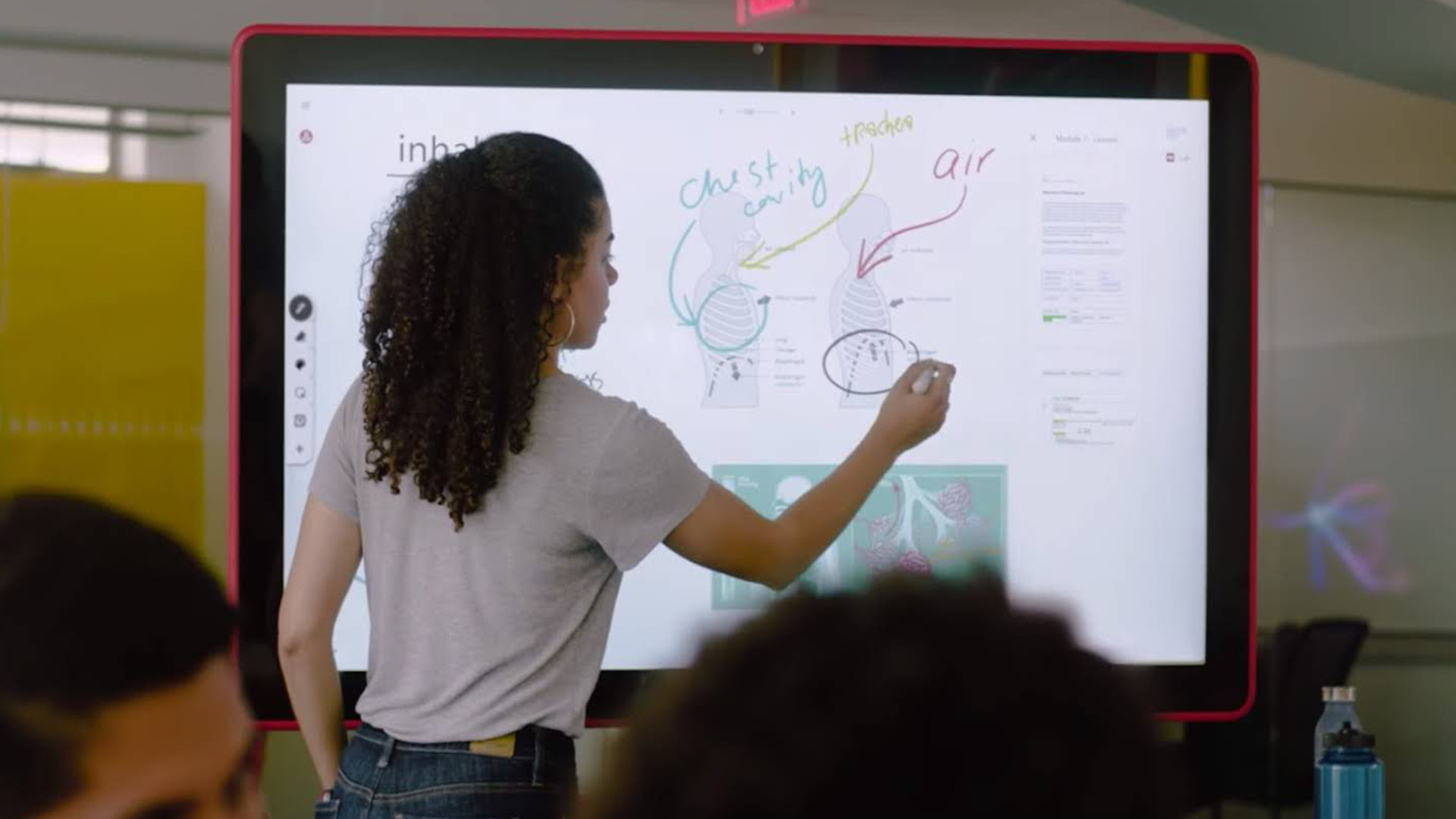
Fyrir flesta skóla mun vera upplýsingatæknistjóri sem sér um YouTube blokkina. Oft getur verið auðveldast að fara beint til þeirra til að opna fyrir aðgang að vélinni þinni. Þegar um er að ræða skóla sem nota Google Classroom í gegnum G Suite er þetta mjög auðvelt að gera og getur verið fyrir tiltekna notendur, vafra, tæki og fleira.
Þetta mun líka þýða að í framtíðinni þarftu ekki til að biðja um leyfi aftur, að því gefnu að opnunin sé áfram opin fyrir þig. Vertu bara varkár með að veita bekknum aðgang þar sem ábyrgðin mun nú hvíla á þér um að tryggja að nemendur sjái ekki óviðeigandi efni í tækinu þínu.
Lestu áfram til að læra meira um lögmæti allra þessara aðferða fyrir opnar YouTube fyrir neðan.
- Hvað er YouGlish og hvernig virkar YouGlish?
- 9 vinsælustu YouTube rásir til að auka kennslustundir í kennslustofunni
Áður en þú notar þessi verkfæri skaltu íhuga þetta
Samkvæmt notkunarskilmálum YouTube á ekki að hlaða niður myndbandi nema þú sérð niðurhalshlekk, til að vernda myndbandshöfunda réttindi. Hins vegar leyfir ákvæði um sanngjarna notkun í höfundalögum Bandaríkjanna notkun verka án leyfis til kennslu.
Allt þetta getur verið svolítið ruglingslegt. Ef þú ætlar að hlaða niður myndbandi er best að hafa samband við eiganda myndbandsins til að fá leyfi og vitna í upprunalega hlekkinn. Ekki bara erþað er góð æfing, það er frábær hugmynd að tengja þig og nemendur þína við skapara efnisins. Þeir gætu jafnvel verið tilbúnir til að taka þátt í bekknum þínum í gegnum Skype eða Google Hangout til að deila meiru.
Athugaðu líka að í sumum tilföngunum sem nefnd eru hér að ofan (þ.e. Blendspace) ertu ekki að hlaða niður myndbandinu, heldur sýna það. í gámi sem er ekki lokað af skólum svo hægt sé að skoða það.
Annar valkostur er að YouTube býður nú upp á myndbönd með Creative Commons leyfi, sem er öruggt í notkun. Til að finna þau skaltu slá inn leitarorðin þín í leitarstikuna á YouTube (svo sem „Hvernig á að búa til pappírsflugvél“) og smelltu síðan á flipann „Sía og kanna“ lengst til vinstri. Í miðjum fellilistanum eru orðin „creative commons“. Smelltu hér og öll myndbönd sem birtast undir leitarorðinu þínu verða með Creative-Commons leyfi.
Til að deila athugasemdum þínum og hugmyndum um þessa grein skaltu íhuga að taka þátt í okkar Tech & Lærandi netsamfélag .
